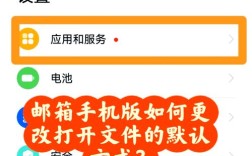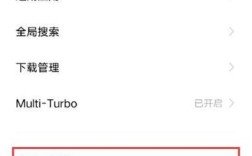如何将手机数据迁移到电脑
随着智能手机的普及,手机已经成为我们日常生活中不可或缺的一部分,有时我们需要将手机中的数据迁移到电脑上,例如备份重要文件、释放手机存储空间或在电脑上编辑处理数据,以下是几种常见的方法,帮助你轻松实现手机到电脑的数据迁移。
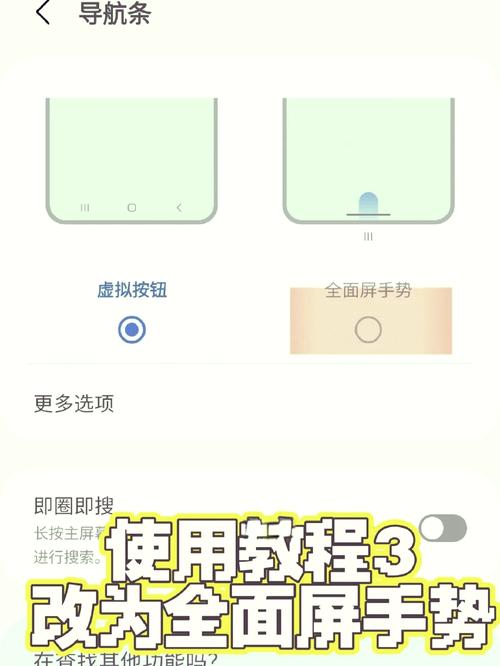
一、USB数据线连接传输
1. 使用步骤:
连接设备:使用USB数据线将手机连接到电脑。
选择传输模式:在手机上选择“文件传输”模式。
文件操作:打开我的电脑,找到你的设备,然后将文件拖放到电脑上的目标文件夹。
2. 优点:
速度快,适合大量数据传输。
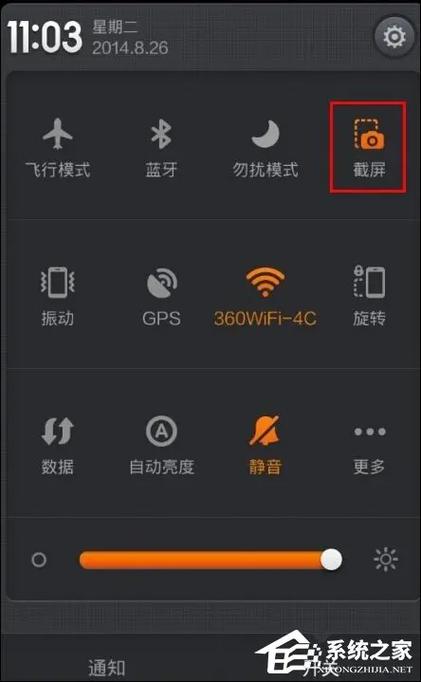
不需要网络连接。
3. 缺点:
需要USB数据线。
距离有限,只能在设备相连时进行。
二、U盘传输(通过转接头)
1. 使用步骤:
准备转接头:根据手机接口类型准备相应的转接头。
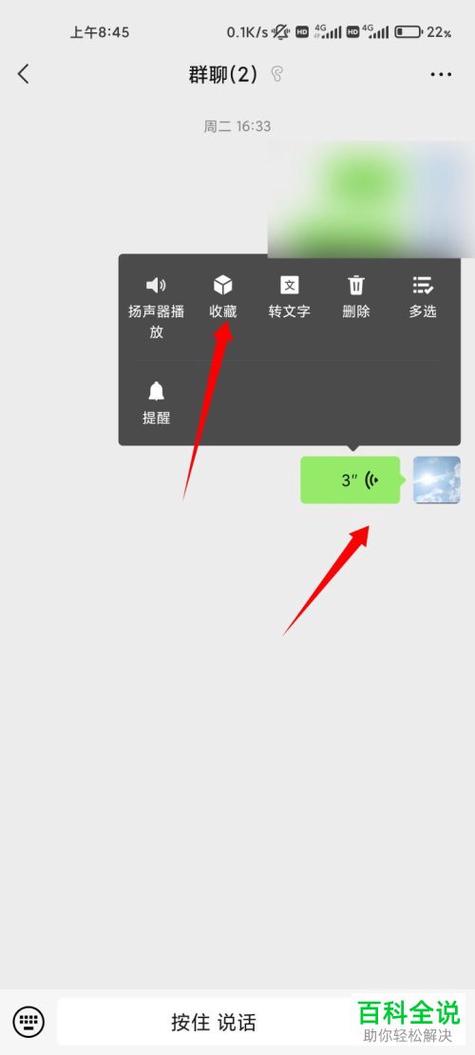
连接U盘:将U盘通过转接头连接到手机。
复制文件:在手机上将文件复制到U盘。
连接电脑:将U盘连接到电脑,复制文件到电脑。
2. 优点:
不需要网络连接。
适用于没有直接USB接口的手机。
3. 缺点:
需要额外的硬件(转接头)。
操作相对繁琐。
三、蓝牙传输
1. 使用步骤:
开启蓝牙:在手机和电脑上分别开启蓝牙功能。
配对设备:将手机与电脑配对。
发送文件:在手机上选择要传输的文件,通过蓝牙发送到电脑。
2. 优点:
无需数据线。
适合小文件传输。
3. 缺点:
速度较慢,不适合大文件传输。
部分较新设备可能已取消蓝牙功能。
四、WiFi传输
1. 使用步骤:
确保同一网络:确保手机和电脑在同一WiFi网络下。
使用共享应用:例如华为分享、AirDroid等。
扫描二维码:通过应用生成二维码并在另一设备上扫描,建立连接后传输文件。
2. 优点:
无线传输,方便快捷。
适合大文件传输。
3. 缺点:
需要安装第三方应用。
依赖稳定的WiFi网络。
五、云服务同步
1. 使用步骤:
上传文件:在手机上将文件上传到云服务(如百度网盘、OneDrive等)。
下载文件:在电脑上登录相同账号,下载所需文件。
2. 优点:
无需数据线,随时随地访问文件。
适合长期备份和同步。
3. 缺点:
需要网络连接。
免费存储空间有限,大文件可能需要购买额外存储。
六、社交软件传输
1. 使用步骤:
登录账号:在手机和电脑上分别登录相同的社交软件(如QQ、微信)。
发送文件:通过社交软件将文件从手机发送到电脑。
2. 优点:
操作简单,适合小文件传输。
无需额外设备或软件。
3. 缺点:
速度受限于网络情况。
文件大小有限制。
七、远程控制软件
1. 使用步骤:
安装软件:在手机和电脑上分别安装远程控制软件(如TeamViewer)。
建立连接:通过软件在手机和电脑之间建立远程连接。
传输文件:在远程会话中传输文件。
2. 优点:
可以实现远程操作和文件传输。
适合复杂操作和技术用户。
3. 缺点:
需要安装额外的软件。
配置过程较为复杂。
| 方法 | 优点 | 缺点 | 适用场景 |
| USB数据线 | 速度快,适合大量数据传输 | 需要USB数据线,距离有限 | 快速备份大量文件 |
| U盘传输 | 不需要网络连接 | 需要额外的硬件(转接头),操作相对繁琐 | 没有直接USB接口的手机 |
| 蓝牙传输 | 无需数据线 | 速度较慢,不适合大文件传输 | 适合小文件传输 |
| WiFi传输 | 无线传输,方便快捷,适合大文件传输 | 需要安装第三方应用,依赖稳定的WiFi网络 | 同一网络下的设备间传输 |
| 云服务同步 | 无需数据线,随时随地访问文件,适合长期备份和同步 | 需要网络连接,免费存储空间有限,大文件可能需要购买额外存储 | 长期备份和同步,跨设备访问 |
| 社交软件传输 | 操作简单,适合小文件传输 | 速度受限于网络情况,文件大小有限制 | 日常小文件传输和沟通 |
| 远程控制软件 | 可以实现远程操作和文件传输,适合复杂操作和技术用户 | 需要安装额外的软件,配置过程较为复杂 | 远程技术支持和操作指导 |
九、FAQs(常见问题解答)
1. Q: 使用USB数据线传输文件时,如何选择正确的连接模式?
A: 当您使用USB数据线连接手机和电脑时,手机上通常会弹出一个菜单,让您选择连接模式,为了传输文件,请选择“文件传输”或“媒体设备(MTP)”模式,这样可以确保手机被识别为一个外部存储设备,从而允许文件传输。
2. Q: 如果我想传输的文件很大,哪种方法最合适?
A: 对于大文件的传输,推荐使用USB数据线或WiFi传输,USB数据线可以提供高速且稳定的传输速率,而WiFi传输则避免了物理连接的限制,特别适合在同一局域网内的设备间传输大文件,云服务也是一个很好的选择,但需要注意免费存储空间的限制。